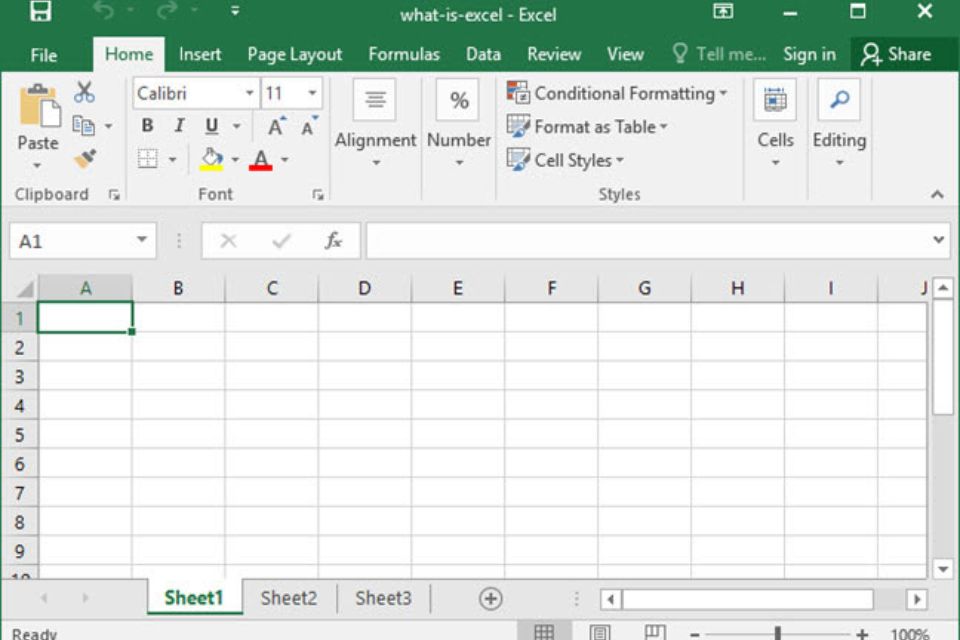Cara Membuat Nomor Halaman Berbeda di Word untuk Makalah atau Skripsi
Word bisa mempermudah Anda dalam melakukan pengerjaan surat-surat penting, skripsi dan berbagai tugas lain mulai dari cover hingga halaman isi.
Cara Menghilangkan Penomoran di Halaman Cover
Bagaimana caranya untuk menghilangkan penomoran pada halaman cover yang sudah Anda buat? Simak caranya berikut ini.
- Buka dokumen Word Anda yang sudah Anda berikan penomoran
- Klik lah dua kali pada nomor halaman tersebut baik yang berupa angka ataupun romawi.
- Kemudian pilih tab design dan centanglah pada bagian Option.
- Klik menu Different First Page, setelah itu otomatis pada halaman cover sudah tidak memiliki penomoran.
Meskipun demikian, tetapi pada halaman kedua setelah cover yang sudah Anda hilangkan penomorannya.
Halaman selanjutnya akan memiliki nomor yang tetap yaitu 2 atau ii. Untuk itu, Anda perlu memformat ulang dengan cara yang sudah dijelaskan di atas sebelumnya.

Advertisement
Tetapi sebenarnya ada cara mudahnya juga, simak berikut ini.
- Aktifkan halaman cover pada halaman kerja Word Anda dengan cara mengklik huruf yang paling terakhir. Huruf yang dimaksud adalah huruf yang berasal dari kata terakhir pada halaman pertama tersebut.
- Klik lah menu Continous, setelah itu secara otomatis nomor yang berasal dari halaman pada halaman kedua akan hilang yang sebelumnya memiliki penomoran 2 atau ii.
- Kemudian Anda bisa menghilangkan centang pada Different First Pages.
- Setelah Anda menghilangkan tanda centang tersebut, halaman kedua pun akan diberikan penomoran halaman yang dimulai dari angka 1 atau i.
Penomoran dalam Word tidaklah hanya sebatas itu saja, cara membuat halaman berbeda di Word 2007 pun bisa dilakukan dengan ganjil dan genap.
Misalnya genap pada sisi kiri dan ganjil pada sisi kanan maupun sebaliknya. Berikut caranya.
- Klik dua kali di bagian header atau footer untuk memunculkan Header and Footer Tools
- Kemudian di bagian Design Tab, dan grup Options, di sana Anda dapat mencentang kotak Different Odd & Even Pages.
- Kemudian pilih Header Footer Option.
- Pada halaman ganjil, Anda dapat membuat nomor pada bagian kanan
- Langsung pindahkan ke halaman genap kemudian buat nomor di sebelah kiri
- Kemudian jika Anda ingin menambahkan halaman baru maka otomatis nomor pada halaman baru akan mengikuti format yang sudah Anda buat sebelumnya.
Sangat mudah bukan cara membuat halaman berbeda di Word yang bisa Anda aplikasikan pada pengerjaan tugas-tugas Anda, terutama untuk pembuatan makalah dan skripsi.